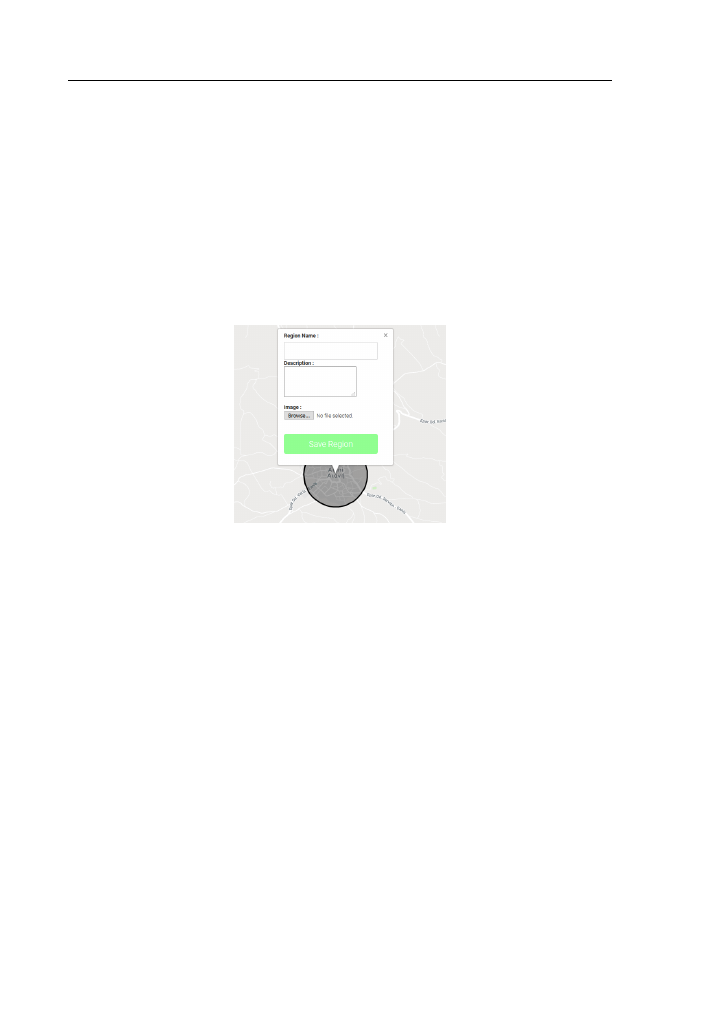
Κεφάλαιο 4. Λειτουργίες Ιστοχώρου
περιοχής, τα οποία είναι απαραίτητα για την αποθήκευση της. Υπάρχει επίσης η
δυνατότητα να προστεθεί εικόνα της περιοχής η οποία είναι προαιρετική. Πατώ-
ντας το ”Save Region” η περιοχή αποθηκεύεται και πλέον είναι ορατή στο χάρτη
όπως και στον πίνακα που θα αναλύσουμε στη συνέχεια. Με το εργαλείο με το χέρι
αποεπιλέγονται τα άλλα δύο εργαλεία. Ο χάρτης επιπλέον παρέχει τις δυνατότητες:
να μπει σε πλήρη οθόνη (εικονίδιο πάνω δεξιά), να εμφανίζεται από δορυφόρο ή όχι
(εικονίδια πάνω αριστερά) να γίνει μεγιστοποίηση ή ελαχιστοποίηση του(εικονίδια
κάτω δεξιά). Έπειτα αναλύεται ο πίνακας ”Saved Regions” ο οποίος περιλαμβά-
Σχήμα 4.10: Εισαγωγή Περιοχής
νει όλες τις περιοχές του χρήστη. Όπως φαίνεται και στην Εικόνα 4.5, ο πίνακας
εμφανίζει για την κάθε περιοχή το id, το όνομα και την περιγραφή της. Επίσης,
πατώντας σε κάποια εγγραφή του πίνακα, χρωματίζεται στο χάρτη η περιοχή στην
οποία αναφέρεται και εμφανίζεται το παράθυρο με τις πληροφορίες της, το οποίο
φαίνεται και στην Εικόνα 4.6. Στον πίνακα ”Saved Regions” είναι επίσης δυνατό να
γίνει αύξουσα ή φθίνουσα αλφαβητική ταξινόμηση κατά τα ονόματα των περιοχών,
πατώντας πάνω στον τίτλο ”Name” του πίνακα.
4.2.2
Περιηγήσεις
Επιλέγοντας το ”Tours” (Περιηγήσεις) ο χρήστης μεταφέρεται στην σελίδα Απο-
θηκευμένες Περιηγήσεις (Saved Tours). Εκεί, όπως φαίνεται και στην Εικόνα 4.11,
εμφανίζεται ένα κουμπί με όνομα ”Add New Tour” με το οποίο γίνεται προσθήκη
καινούριας Περιήγησης και ένα πίνακας με τα αποθηκευμένα tours με το όνομα
(Tour Name), τα ονόματα από τα μέρη που περιλαμβάνουν(Tour Places) και την
64